电脑宽带如何实现流量上网?操作中可能遇到哪些问题?
49
2025-03-05
随着数字时代的快速发展,越来越多的用户在选购笔记本电脑时都会花上不少时间来研究配置,以确保自己的投资物超所值。特别是在高性能游戏笔记本领域,华硕天选3受到了很多游戏爱好者的关注。想要了解如何查看这款电脑的配置信息?本文将为您提供一套全方位的指导方案。
在开始之前,我们首先要明白了解天选3配置的重要性。配置信息对于任何考虑购买或已经拥有天选3的用户来说,都是衡量电脑性能、合理规划使用以及进行故障诊断的重要参考依据。了解如何查看这些配置信息,是每一个天选3用户必须掌握的一项基础技能。
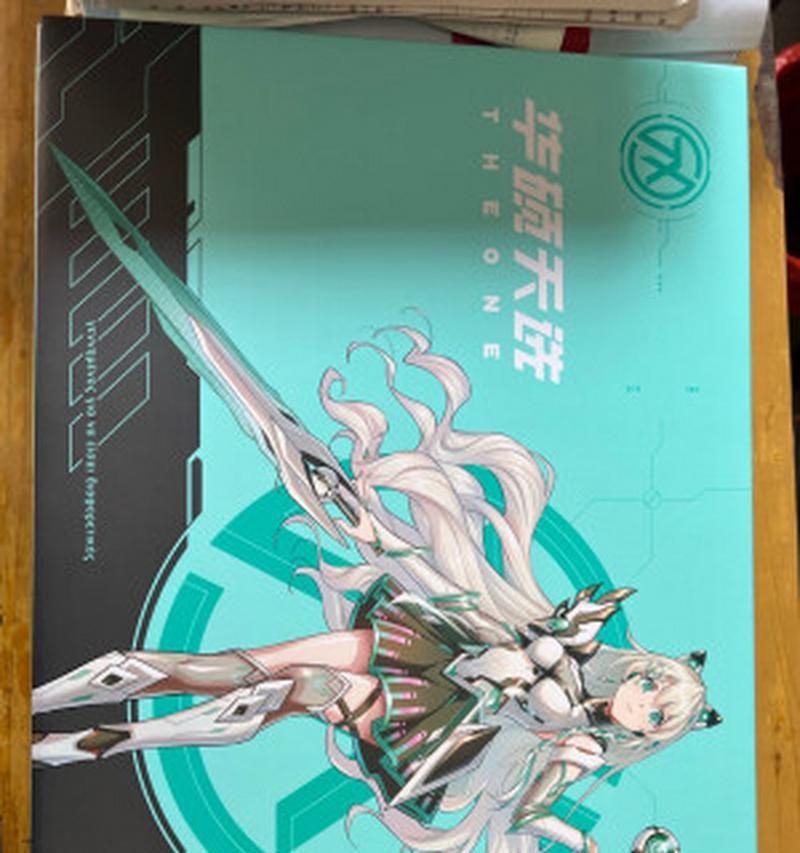
1.系统信息界面(Win+X快捷键)
步骤:
1.点击电脑左下角的“开始”按钮。
2.选择“系统”或按下Win+X快捷键,进入“系统”界面。
3.在系统界面的左侧菜单中选择“关于”,在这里你可以找到处理器型号、内存大小、系统类型等基础配置信息。
2.任务管理器(Ctrl+Shift+Esc快捷键)
步骤:
1.同时按下Ctrl+Shift+Esc快捷键,打开任务管理器。
2.转到“性能”标签页,你可以看到CPU、GPU、内存、硬盘等详细信息。
3.设备管理器
步骤:
1.右键点击“此电脑”或“我的电脑”,选择“管理”。
2.在计算机管理窗口中,选择“设备管理器”。
3.这里可以查看各硬件驱动的信息及状态,间接了解硬件配置。
4.使用第三方软件
推荐工具:
CPUZ
GPUZ
AIDA64
第三方软件如CPU-Z、GPU-Z等,提供了更为详细和专业的硬件信息。它们不仅能够显示基础信息,还可以深入显示诸如核心电压、工作频率、显卡BIOS版本等高级信息。
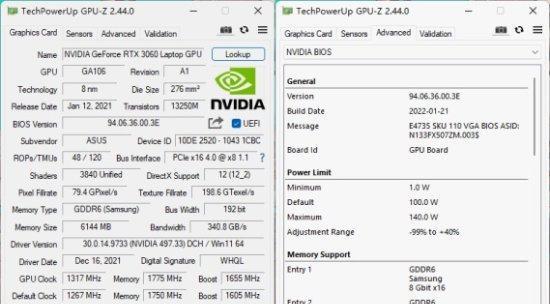
1.查看笔记本的预装系统和BIOS版本
步骤:
1.右键点击“此电脑”,选择“属性”。
2.在系统窗口中,找到“Windows规格”或“系统信息”部分查看。
3.对于BIOS版本,可能需要通过支持的第三方软件查看,如AIDA64系统信息软件。
2.检查硬盘与SSD的规格和健康状况
步骤:
1.使用“此电脑”窗口进行查看,右键单击硬盘(通常用C:和D:等表示)选择属性。
2.转到“工具”选项卡,点击“检查”按钮查看硬盘健康状况。
3.查看显卡和内存的详细情况
步骤:
1.使用GPU-Z等软件可以查看显卡型号、显存大小、工作频率等。
2.内存信息也可以通过系统“关于”界面查看,更详细的信息同样可以通过任务管理器或第三方软件获得。
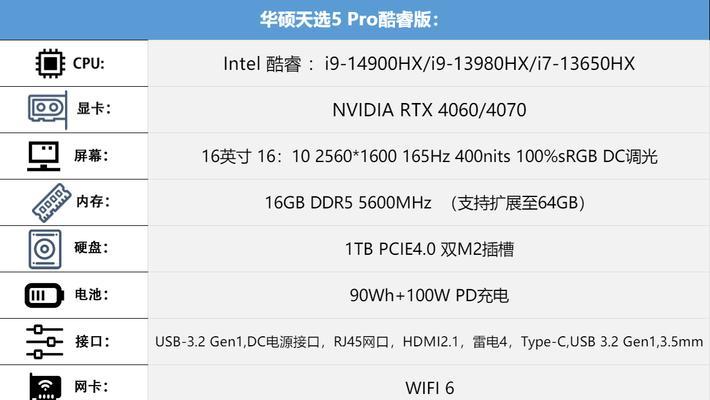
1.如何判断天选3的配置是否满足我的游戏需求?
判断天选3的配置是否满足游戏需求,通常要参考游戏的官方推荐配置。通过比较天选3的CPU、显卡、内存等信息,可以评估是否能流畅运行特定游戏。
2.如何升级天选3的内存或硬盘?
对于升级天选3的内存或硬盘,需要先确认电脑是否还有扩展插槽以及支持的类型和大小。通常建议用户在购买升级件之前,咨询专业人士或查看华硕官方网站的具体支持信息。
3.如何定期维护天选3以保证性能?
定期清理电脑内部灰尘,更新驱动程序,优化启动项,使用专业软件检查和清理系统垃圾文件,这些方法都可以帮助维持天选3的流畅运行。
综上所述,查看天选3的配置信息不仅是玩家选购游戏笔记本的第一步,也是后期性能评估和维护的关键。通过上述步骤,我们能够轻松获取天选3的各项硬件信息,从而在购买、使用及维护上做出明智的决策。希望本文能为您提供详实的指导,帮助您充分利用和优化您的天选3电脑。
版权声明:本文内容由互联网用户自发贡献,该文观点仅代表作者本人。本站仅提供信息存储空间服务,不拥有所有权,不承担相关法律责任。如发现本站有涉嫌抄袭侵权/违法违规的内容, 请发送邮件至 3561739510@qq.com 举报,一经查实,本站将立刻删除。